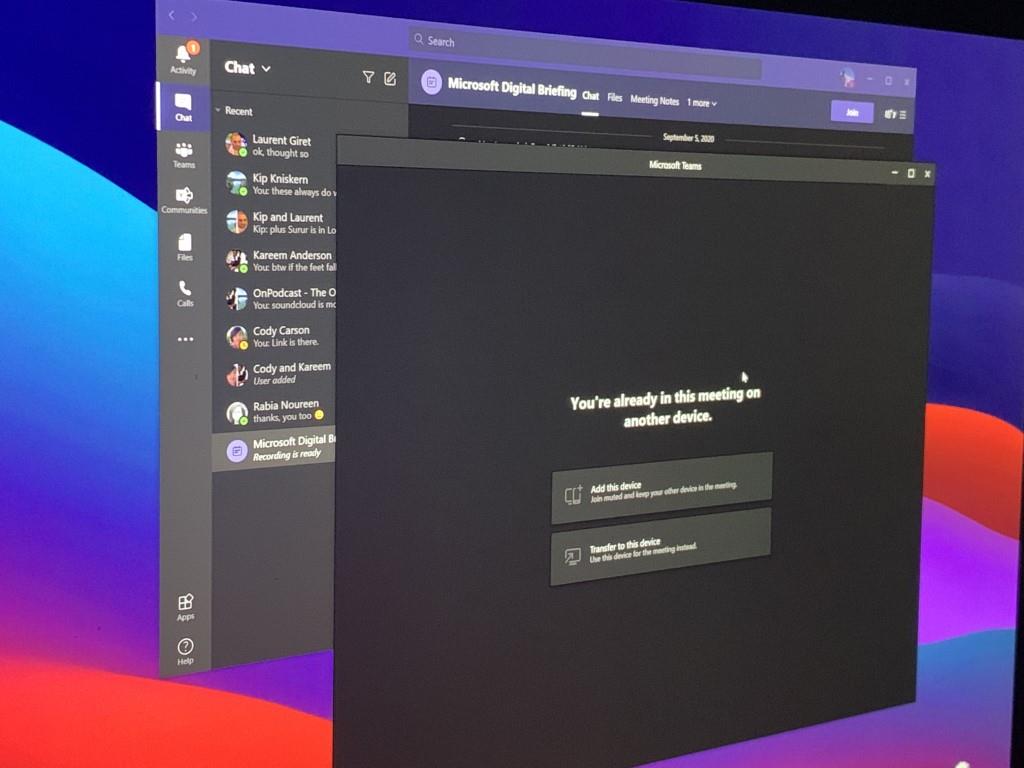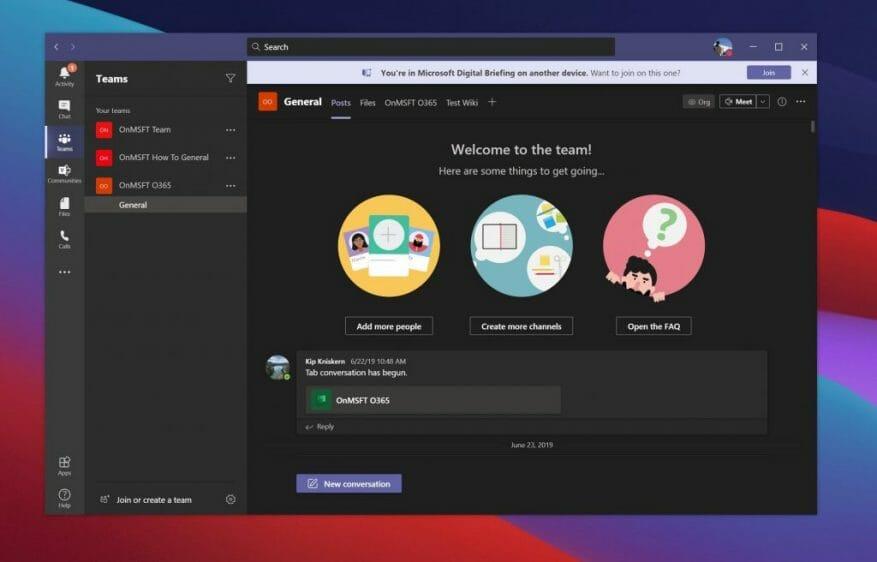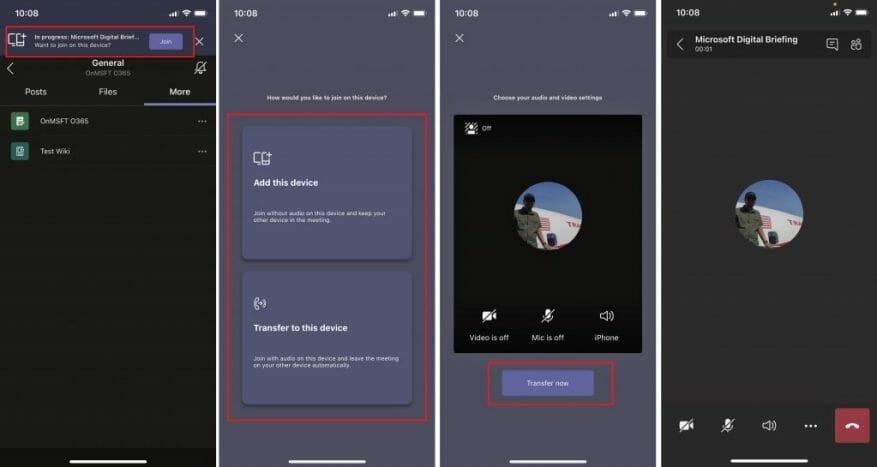Il arrive un moment où vous voudrez peut-être rejoindre une réunion que vous avez dans Microsoft Teams depuis votre téléphone vers votre PC ou même vice versa. Peut-être avez-vous besoin de quitter la salle de réunion et d’aller dans une autre pièce, ou peut-être avez-vous des problèmes techniques avec votre PC.
Quoi qu’il en soit, Teams vous couvre. Récemment, il est devenu facile de transférer et de rejoindre des réunions sur tous vos appareils. Voici comment.
Rejoindre une réunion en cours et transférer d’un autre appareil vers votre PC
Si vous avez commencé une réunion sur votre téléphone ou un autre appareil et que vous souhaitez la rejoindre sur un autre PC, il vous suffit de faire quelques choses. Tout d’abord, restez sur l’appel de la réunion sur votre appareil sur lequel la réunion est déjà en cours d’exécution. Il n’est pas nécessaire de raccrocher et de perdre votre progression.
Ensuite, connectez-vous à Teams sur l’appareil sur lequel vous souhaitez transférer cette réunion. Lors de la connexion, vous devriez voir apparaître une bannière en haut de Microsoft Teams, vous indiquant que vous êtes en réunion sur un autre appareil, souhaitez-vous la rejoindre ? Bien sûr, vous aurez envie de cliquer sur le violet Rejoindre bouton.
Une fois cela fait, une fenêtre apparaîtra dans Teams avec quelques options. Vous devriez voir l’option de ajouter cet appareil et une autre option o Transférer à cet appareil. Si vous choisissez de ajouter cet appareil vous rejoindrez la réunion en mode silencieux, mais garderez également votre autre appareil dans la réunion. Ce que nous recherchons, c’est le Transférer vers cet appareil option. Si vous cliquez dessus, vous serez redirigé vers le hall de la réunion comme d’habitude.
Lorsque vous êtes prêt à vous inscrire, cliquez simplement sur Adhérer maintenant et votre PC se connectera à la réunion et vous devriez voir un message de raccrochage sur votre téléphone concernant le transfert de la réunion. C’est ça!
Rejoignez une réunion en cours depuis votre PC et transférez-la sur votre téléphone
Mais que se passe-t-il si vous avez déjà la réunion sur votre PC et que vous souhaitez la déplacer vers un autre appareil ? Eh bien, le processus est le même. Encore une fois, restez sur l’appel sur votre PC. Ne raccrochez pas.
Au lieu de cela, dirigez-vous vers Teams sur votre téléphone.À partir de là, vous devriez voir une bannière en haut de l’application Teams sur votre téléphone. Il dira En cours avec le nom de la réunion. Vous aurez envie de cliquer sur le Rejoindre bouton. Vous devriez alors voir deux options. Un pour ajouter votre appareil et un autre pour transférer sur l’appareil. Dans notre cas, vous voudrez cliquer sur l’option de transfert. Le transfert vous amènera à l’écran de participation, et vous pourrez terminer en choisissant Adhérer maintenant. Tout simple, non ?
Consultez nos autres guides pratiques pour en savoir plus !
Le transfert de réunions dans Teams n’est qu’une fonctionnalité intéressante. Au cours de la dernière année, nous avons exploré Microsoft Teams en profondeur avec une variété de contenus. Nous avons expliqué comment tirer le meilleur parti du chat, de SharePoint et OneDrive, et même des arrière-plans. Rendez-vous sur notre hub Microsoft 365 pour en savoir plus et faites-nous part de vos propres astuces et conseils Teams dans les commentaires ci-dessous.